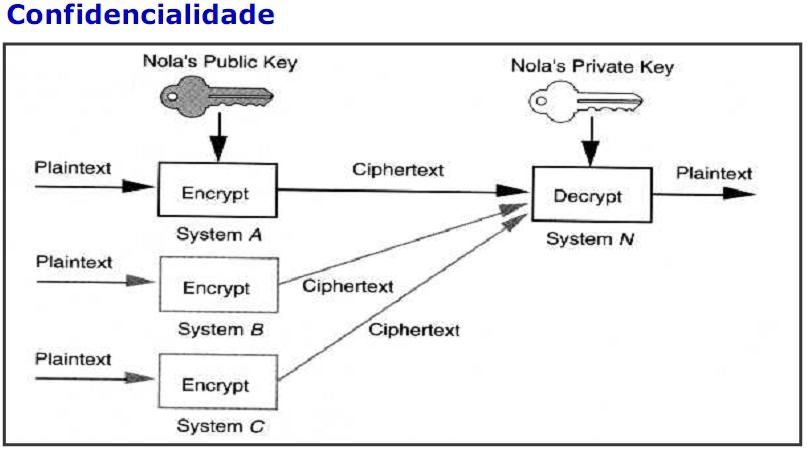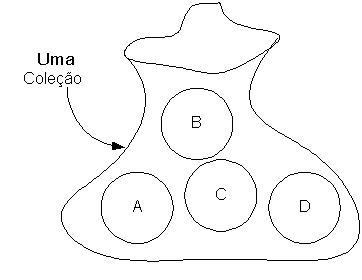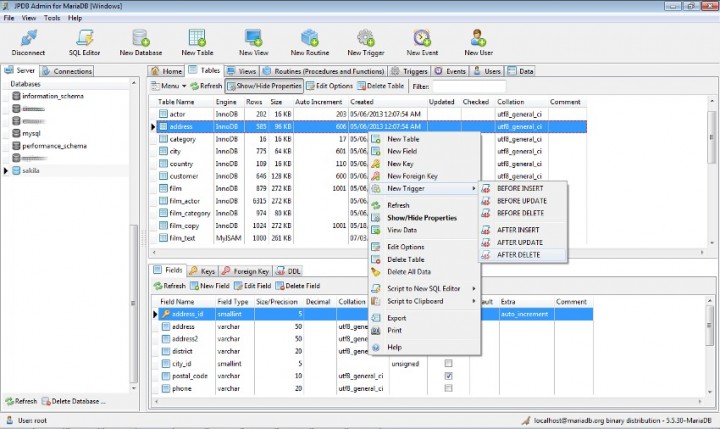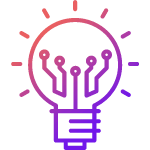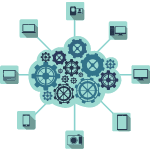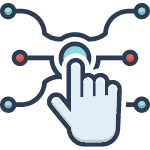Guia da Aula Prática da Semana 2
Parte 2
Instalação e Configuração do Ambiente de Desenvolvimento Web
Este material deve servir de guia para que você consiga ter um ambiente completo para
desenvolver uma aplicação Web. Neste guia são consideradas as ferramentas necessárias
para o front-end e para o back-end. É importante seguir os passos indicados para que, ao
final, você tenha sucesso.
Pré-Requisitos
Sistema Operacional: Linux
Terminal de Linha de Comando: Terminal
Softwares que serão instalados e configurados
● Para o Front-end
◦ Bootstrap 4, Visual Studio Code, JWT Token, Angular 12, Node.js e NPM.
● Para o Back-end
◦ Composer, Apache PHP 7 ou superior, Laravel 8, Node.js e MySQL.
1) Instalação do Apache
Vamos instalar o Apache a partir dos repositórios-padrão de software do Ubuntu, utilizando
a ferramenta de gerenciamento de pacotes APT. Antes, precisamos atualizar o índice de
pacotes com o comando:
sudo apt-get update
A seguir, utilizaremos o comando para a instalação do Apache e de todas as dependências
necessárias para o seu funcionamento:
sudo apt-get install apache2
Verificação da Instalação do Apache
sudo systemctl status apache2
A saída desse comando é mostrada a seguir:
● apache2.service - The Apache HTTP Server
Loaded: loaded (/lib/systemd/system/apache2.service; enabled; vendor preset:
enabled)
Active: active (running) since Thu 2021-08-12 16:38:03 -03; 22s ago
Docs: https://httpd.apache.org/docs/2.4/
Main PID: 113537 (apache2)
Tasks: 55 (limit: 19047)
Memory: 6.1M
CGroup: /system.slice/apache2.service
├─113537 /usr/sbin/apache2 -k start
├─113538 /usr/sbin/apache2 -k start
└─113539 /usr/sbin/apache2 -k start
ago 12 16:38:03 note systemd[1]: Starting The Apache HTTP Server...
ago 12 16:38:03 note apachectl[113531]: AH00558: apache2: Could not reliably determine
the server's fully qualified domain name, using 127.0.1.1. Set the 'ServerName' directive
globally to suppress this message
ago 12 16:38:03 note systemd[1]: Started The Apache HTTP Server.
Vamos, então, solicitar uma página do Apache para verificar o seu pleno funcionamento.
Para isso, precisamos saber o endereço IP do servidor. Digite o comando abaixo no prompt
de comando do seu servidor:
hostname -I
Com o endereço IP do seu servidor, digite-o no seu navegador:
http://endereco-ip-host
A saída que você deve ver é a página-padrão do Apache no Ubuntu 20.04:
Gerenciamento do Apache
Com o servidor Apache em pleno funcionamento, vamos conhecer alguns comando básicos
para lidar com o servidor.
Parar o Servidor
sudo systemctl stop apache2
Inicializar o Servidor
sudo systemctl start apache2
Reiniciar o Servidor
sudo systemctl restart apache2
Recarregar sem perder a conexão
Caso tenhamos que fazer alguma alteração nas configurações sem precisar parar o
servidor, utilize o comando a seguir:
sudo systemctl reload apache2
2) Instalação do MySQL
A instalação de um sistema de banco de dados é fundamental para conseguir armazenar e
gerenciar os dados do seu site. O MySQL é um sistema de gerenciamento de banco de
dados principalmente utilizado em ambientes PHP.
Utilize o comando apt-get para instalar o banco de dados:
sudo apt-get install mysql-server
Confirme a instalação digitando Y e, depois, Enter.
Agora, um script de segurança que vem pré-instalado com o MySQL. Esse script removerá
algumas configurações-padrão inseguras e irá bloquear o acesso ao seu sistema de banco
de dados.
sudo mysql_secure_installation
Esse script irá perguntar se você deseja configurar o Validate Password Plugin.
Selecione Y e escolha, em seguida, um nível de validação por senha.
Depois disso, será pedido para você escolher a senha de root do servidor MySQL (não é a
senha de root do Ubuntu). Escolha uma senha forte com letras e números pelo menos.
Para o resto das perguntas escolha Y e tecle Enter.
A mensagem que irá aparecer será:
All done!
Ao terminar, faça login no banco de dados digitando no prompt de comando:
sudo mysql
Você verá algo como mostrado a seguir:
Para sair, digite:
exit
3) Instalação do PHP
Para armazenar conteúdos acerca das páginas da Web, instalamos o Apache, e para
armazenar e gerenciar seus dados, instalamos o servidor de bando de dados MySQL. O
PHP é responsável por processar códigos para a exibição de conteúdo dinâmico. O Laravel
8 requer o PHP 7 ou superior.
Precisamos instalar dois pacotes:
1) O pacote PHP,
2) O pacote PHP-MySQL, que é um módulo PHP que permite que o PHP comunique-se
com os bancos de dados baseados em MySQL.
3) O pacote libapache2-mod-php para habilitar o Apache a lidar com arquivos PHP.
Para instalar esses pacotes e suas dependências, execute:
sudo apt install php libapache2-mod-php php-mbstring php-cli php-bcmath php-json
php-xml php-zip php-pdo php-common php-tokenizer php-mysql
Assim que a instalação terminar, você pode executar o seguinte comando para confirmar
sua versão PHP:
php -v
PHP 7.4.3 (cli) (built: Jul 5 2021 15:13:35) ( NTS )
Copyright (c) The PHP Group
Zend Engine v3.4.0, Copyright (c) Zend Technologies
with Zend OPcache v7.4.3, Copyright (c), by Zend Technologies
Com isso, Apache, PHP e MySQL estão prontos para serem utilizados em conjunto.
Como na primeira parte do guia já configuramos um Apache Virtual Host para armazenar
os arquivos e as pastas do nosso site, vamos apenas fazer alguns ajustes, como destacado
na próxima etapa.
DirectoryIndex no Apache
É importante mencionar que toda vez que abrimos uma página via browser sempre temos
uma página-padrão que tem precedência sobre as outras. Em geral, esse arquivo e o
index.html nas configurações-padrão de qualquer instalação do Apache. O problema é que
para aplicações PHP, um arquivo index.php precisa vir antes do index.html nas
configurações do Apache. Vamos ajustar isso.
Para alterar esse comportamento, vamos editar o arquivo /etc/apache2/mods-
enabled/dir.conf e modificar a ordem na qual o arquivo index.php está listado na diretiva
DirectoryIndex:
sudo pico /etc/apache2/mods-enabled/dir.conf
<IfModule mod_dir.c>
DirectoryIndex index.php index.html index.cgi index.pl index.xhtml index.htm
</IfModule>
Salve e feche o arquivo. Para salvar o arquivo tecle: CRTL+X e, depois, Y, em seguida,
Enter. Em seguida, recarregue o Apache para que as alterações entrem em vigor:
sudo systemctl reload apache2
Teste do PHP
No próximo passo, criaremos um script PHP para testar se o PHP está corretamente
instalado e configurado em seu servidor.
Crie um novo arquivo chamado info.php dentro de sua pasta WebROOT:
pico /var/www/info.php
No arquivo em branco que foi aberto, adicione o seguinte texto, que é um código válido do
PHP:
<?php
phpinfo();
Salve e feche o arquivo. Para salvar o arquivo tecle: CRTL+X e, depois, Y, em seguida,
Enter.
Abra seu navegador Web e acesse o nome de domínio ou o endereço IP do seu servidor
seguido pelo nome do script, que neste caso é info.php:
http://localhost/info.php
ou
http://SEU_IP/info.php
A saída é mostrada na imagem abaixo.
Se você consegue ver essa página no seu navegador, então seu PHP está funcionando
corretamente.
4) Criar um banco de dados para o Laravel
Uma vez que já instalamos o MySQL, vamos então criar um banco de dados para o Laravel.
Logar no MySQL
sudo mysql -u root -p
Criar um banco de dados
CREATE DATABASE laravel_db;
Criar um usuário para a base de dados
CREATE USER 'laravel_user'@'localhost' IDENTIFIED BY 'secretpassword';
Fornecer privilégios para o usuário
GRANT ALL ON laravel_db.* TO 'laravel_user'@'localhost';
FLUSH PRIVILEGES;
QUIT;
5) Instalação do Composer
Composer é um gerenciador de pacotes de dependência para PHP. Ele fornece uma
estrutura para gerenciar bibliotecas e dependências necessárias. Para usar o Laravel,
primeiro temos que instalar o composer.
curl -sS https://getcomposer.org/installer | php
Em seguida, mova o arquivo composer para o caminho /usr/local/ bin
sudo mv composer.phar /usr/local/bin/composer
Dê permissão e execução:
sudo chmod +x /usr/local/bin/composer
Verifique se o composer foi instalado:
composer --version
6) Instalação do Laravel 8
Uma vez que temos o composer instalado, o próximo passo é instalar o Laravel.
Mude as permissões do diretório /var/www/html
sudo chown -R seu-usuario.seu-usuario /var/www/html
Vá para o diretório:
cd /var/www/html
Instale o Laravel utilizando o composer. O comando cria um novo diretório chamado
laravelapp e instala todos os arquivos e diretórios do Laravel.
composer create-project laravel/laravel laravelapp
Entre no diretório laravelapp e verifique a versão do Laravel
cd laravelapp
php artisan
7) Configurar o Apache para hospedar o site do Laravel 8
Por último, precisamos configurar o servidor Web Apache para hospedar o site Laravel.
Para que isso funcione, precisamos criar um arquivo host virtual.
sudo pico /etc/apache2/sites-available/laravel.conf
Troque a linha ServerName example.com por ServerName localhost
<VirtualHost *:80>
ServerName example.com
ServerAdmin admin@example.com
DocumentRoot /var/www/html/laravelapp/public
<Directory /var/www/html/laravelapp>
AllowOverride All
</Directory>
ErrorLog ${APACHE_LOG_DIR}/error.log
CustomLog ${APACHE_LOG_DIR}/access.log combined
</VirtualHost>
Salve e feche o arquivo. Para salvar o arquivo tecle: CRTL+X e, depois, Y, em seguida,
Enter.
Em seguida, habilite o site do Laravel e o módulo de reescrita do Apache usando estes dois
comandos.
sudo a2ensite laravel.conf
sudo a2enmod rewrite
Prossiga com os ajustes abaixo:
cd /var/www/html/laravelapp
chmod -R 775 storage bootstrap/cache
chmod 777 -R storage bootstrap/cache
Reinicie o Apache
sudo systemctl restart apache2
Acesse o Laravel
Abra o browser de sua preferência e digite:
http://localhost
8) Instalação do NodeJS e NPM
O Node.js é um ambiente de execução do JavaScript criado para a programação do lado
do servidor e que permite aos desenvolvedores criarem funcionalidades de back-ends
utilizando o JavaScript. O JavaScript é uma linguagem que muitos já estão familiarizados
com o desenvolvimento Web.
Para instalar o Node.js no terminal do Linux, execute o comando:
apt-get update
curl -o- https://raw.githubusercontent.com/nvm-sh/nvm/v0.35.3/install.sh
curl -o- https://raw.githubusercontent.com/nvm-sh/nvm/v0.35.3/install.sh | bash
source ~/.bashrc
nvm list-remote
nvm install v14.18.0
nvm list
Verifique se a instalação foi feita adequadamente.
node -v
O NPM é o gerenciador de pacotes do Node.js e precisa ser instalado como segue:
sudo apt-get install npm
9) Instalação da CLI do Angular
O Angular CLI é uma ferramenta de interface de linha de comando que você usa para
inicializar, desenvolver, criar e manter aplicativos Angular diretamente de um shell de
comando. Para instalar, basta digitar o comando no terminal:
npm install -g @angular/cli
10) Instalação do Visual Studio Code
O Visual Studio Code é um editor de código-fonte desenvolvido pela Microsoft para
Windows, Linux e macOS. Apresenta suporte para depuração, controle de versionamento
GIT incorporado, refatoração de código etc. Pela sua funcionalidade ele foi escolhido para
desenvolvermos a aplicação Web. Você pode utilizar o editor de sua preferência também.
Para instalar o Visual Code Studio, acesse o site oficial:
https://code.visualstudio.com/
Escolha a versão para o Linux Ubuntu. Baixe o arquivo .deb e prossiga com a instalação.
Para instalar no Ubuntu, basta você clicar duas vezes no arquivo code_1.60.2-
1632313585_amd64.deb que um instalador será aberto para que você finalize a instalação.
Após instalado, digite no terminal:
code
A janela do Visual Code Studio aparecerá como a seguir:
https://www.youtube.com/watch?v=kwgN-g7lo3Y

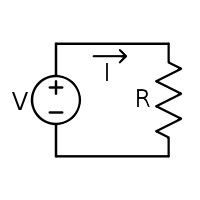
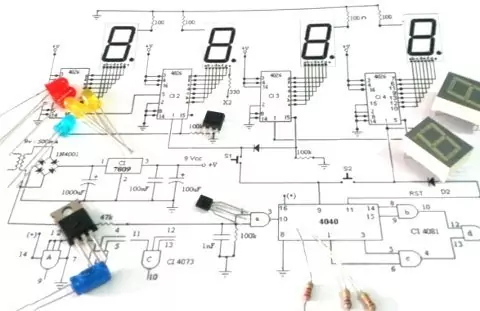
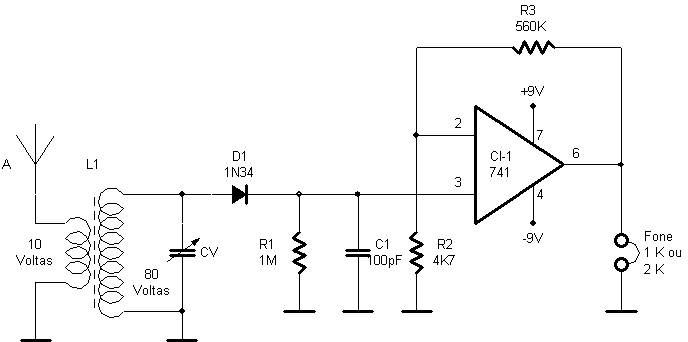
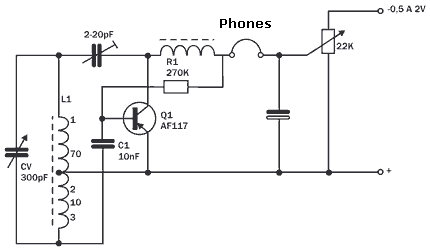 Este rádio funciona com baterias solares que fornecem voltagens entre 0,5 e 2V. Os microfones devem ser magnéticos, de alta impedância (2k ou mais). A bobina é enrolada em torno de uma haste de ferrite de 1 cm de diâmetro com fio 28AWG.
Este rádio funciona com baterias solares que fornecem voltagens entre 0,5 e 2V. Os microfones devem ser magnéticos, de alta impedância (2k ou mais). A bobina é enrolada em torno de uma haste de ferrite de 1 cm de diâmetro com fio 28AWG.